苹果在每个iOS系统上都会替iMessage带来一些新东西,当然这次iOS11也不例外,今天就一起来了解下iOS11上的iMessage又会有哪些值得我们关注的地方呢,一起来看看!
1、选项位置调整
在iOS 10上的选项是还需要点击左下角的四个黑点按钮才会出现图标,但在iOS
11上,节省了这个步骤,会直接在最底下显示工具图标。
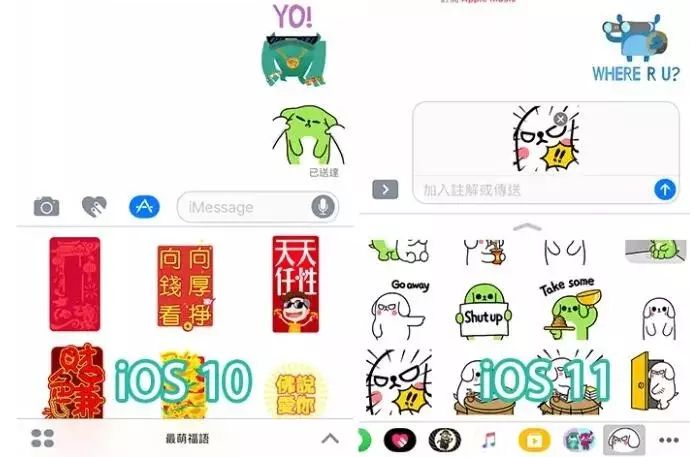
这样设计就显得更加人性化,原来只是小图标选项,如通过手指去点击或拉动,选项就会变大图,通过左右滑动就能轻松选择要使用APP或是贴图。
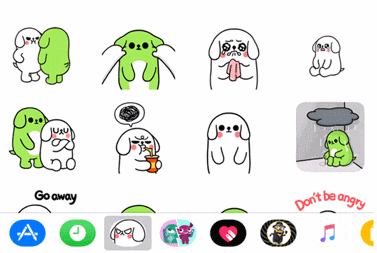
2、iMessage的App Store 主打贴图
App Store都是会固定在第一个选项,这样的好处是要让用户可快速从App
Store上快速下载贴图使用。
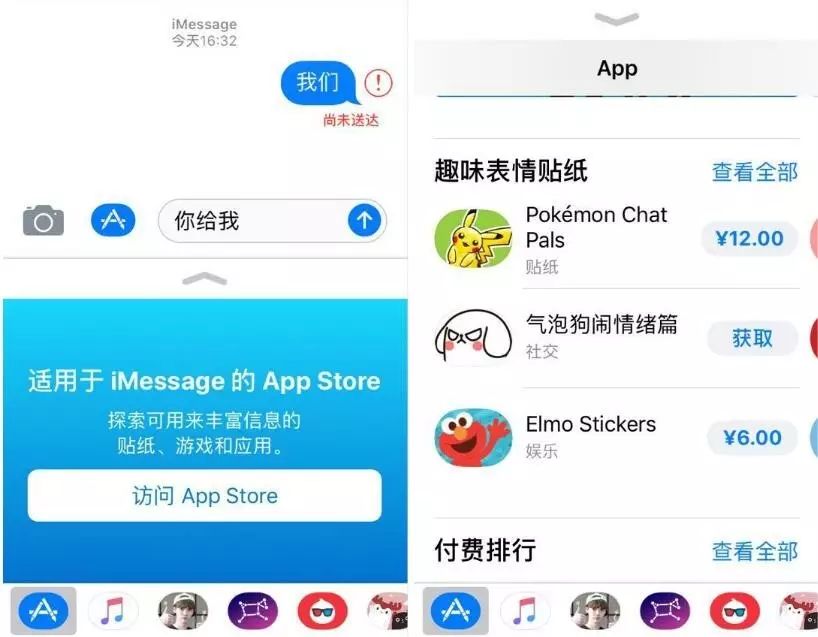
而iMessage的App Store整体页面也改变了不少,过去iOS 10上的App Store首页就是在推荐iMessage
App,这完全放错重点,会使用iMessage用户大多是为了传信息和使用贴图,而非使用其它第三方App,不过好在iOS
11上做出了改变,开启的画面就是贴图贴图选项。
3、新背景动画特效
除了文字外,同样在输入完文字后,点下长按右侧「↑ 往上箭头按钮」,就会进入背景动画特效,在iOS 10上原来只有5种样式,到了iOS
11就多了4种。
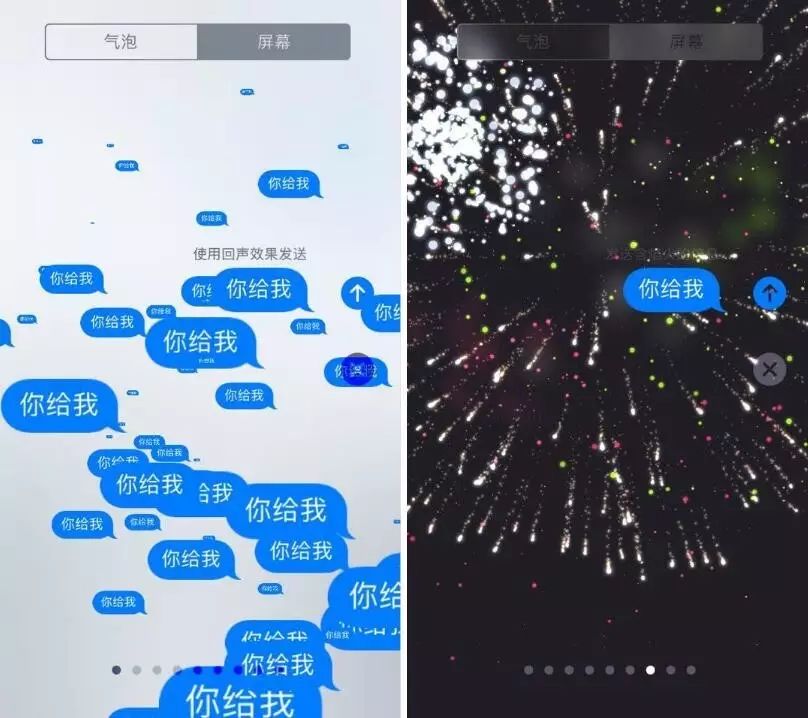
4、相机、照片、Digital Touch
基本上相机、照片分享功能是没有太大上的变化。
而Digital Touch的功能选项变的更简单,在iOS 11上右侧提示已经去除,可直接进行手绘或是边拍边画图。
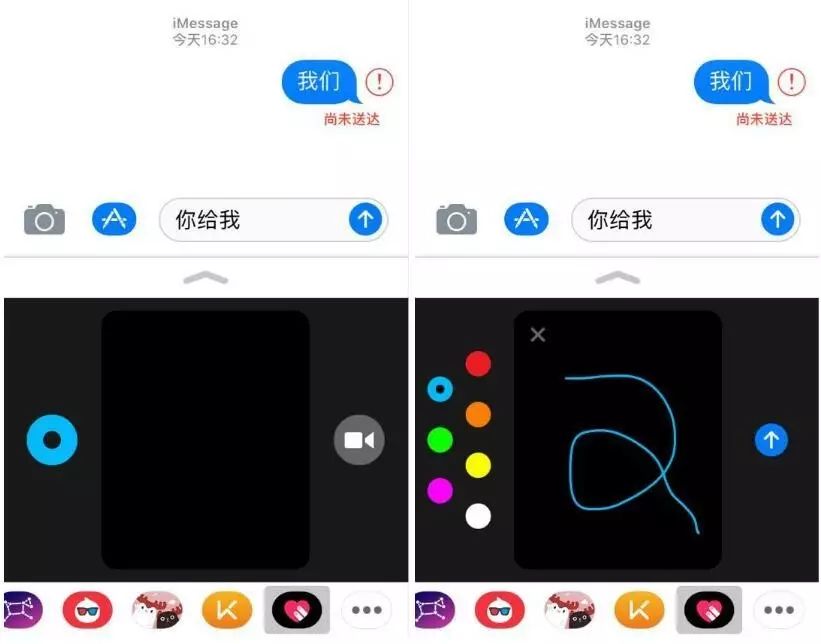
5、更多动态iMessage贴图
比较可惜是,iMessage上的贴图大多还是收费的,苹果也太不会钓鱼了,似乎有点不太了解国人的使用习惯,如果嫌免费,后续再收费,肯定能吸引更多用户使用。
6、自订选单位置
当贴图或是APP加的越多就会导致工具栏上的图标越多,而有些贴图或是APP或许是我们比较常用的,在iOS
11上就多出了「更多」选项,可让我们编辑调整选图标的位置,或是关闭不显示。
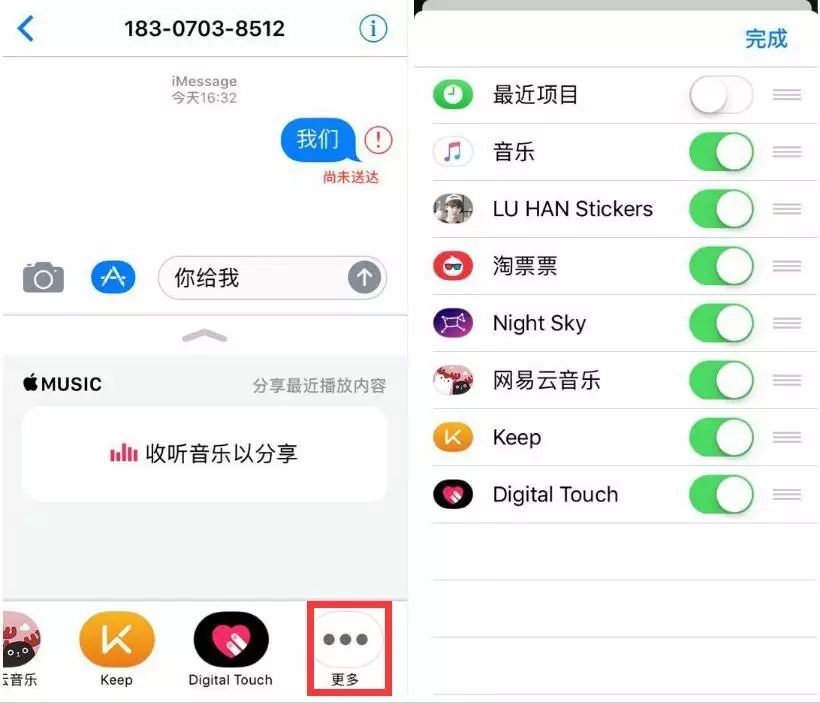
当然了,这只是iOS11玩法的一部分,小智后续还会和大家分享iOS11更多的使用技巧。
如果你也玩出了什么新花样,也欢迎和大家分享。
已有10万+果粉关注加入新智派,就等你了!





